एंड्रॉइड और आईफोन पर टेलीग्राम कॉल कनेक्ट नहीं होने के लिए 9 सर्वश्रेष्ठ फिक्स
अनेक वस्तुओं का संग्रह / / April 05, 2023
आप Android और iPhone पर टेलीग्राम कॉल का उपयोग करके मित्रों और परिवार से जुड़ सकते हैं। आप एक भी बना सकते हैं टेलीग्राम पर फोन नंबर लिंक और कॉल शुरू करने के लिए इसे साझा करें। यदि आपके मोबाइल नेटवर्क में सिग्नल की शक्ति का अभाव है, तो टेलीग्राम कॉल एक रक्षक हो सकता है।

तब तक तुम कर सकते हो टेलीग्राम पर वॉयस कॉल और संदेशों को प्रतिबंधित करें अजनबियों से, लेकिन ऐप महत्वपूर्ण परिदृश्यों में उपयोगी हो सकता है। साथ ही, कुछ उपयोगकर्ताओं की शिकायत है कि वे अपने फोन पर टेलीग्राम कॉल का उपयोग नहीं कर सकते हैं, चाहे वे किसी को कॉल करना चाहते हों या नहीं टेलीग्राम पर ग्रुप वीडियो कॉल करें. Android और iPhone पर काम नहीं कर रहे टेलीग्राम कॉल को ठीक करने का तरीका यहां बताया गया है।
1. टेलीग्राम कॉल्स के लिए कम डेटा उपयोग अक्षम करें
टेलीग्राम ऐप आपको वॉयस या वीडियो कॉल करते समय डेटा उपयोग को सीमित करने की अनुमति देता है। यह मददगार है, खासकर मोबाइल डेटा यूजर्स के लिए। लेकिन अगर आपके फोन पर टेलीग्राम कॉल काम नहीं कर रहे हैं, तो यहां सुविधा को अक्षम करने का तरीका बताया गया है।
स्टेप 1: अपने iPhone और Android पर टेलीग्राम खोलें।

चरण दो: निचले-दाएँ कोने (iPhone) पर सेटिंग पर टैप करें।
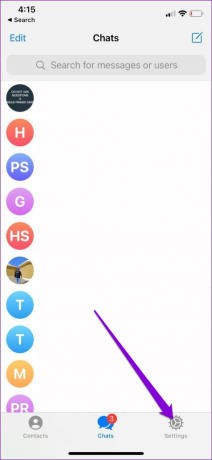
Android के लिए, ऊपरी-बाएँ कोने में हैमबर्गर मेनू आइकन पर टैप करें और सेटिंग्स का चयन करें।


चरण 3: डेटा और स्टोरेज पर टैप करें।

चरण 4: जांचें कि क्या 'कॉल के लिए कम डेटा का उपयोग करें' विकल्प iPhone पर अक्षम है। यदि नहीं, तो इसे निष्क्रिय करने के विकल्प के आगे टॉगल को बंद कर दें।
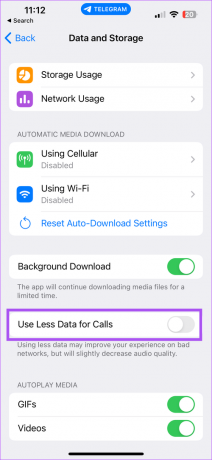
Android पर, 'कॉल के लिए कम डेटा का उपयोग करें' विकल्प पर टैप करें और पॉप-अप से कभी नहीं चुनें।


उसके बाद, अपने Android या iPhone से ध्वनि या वीडियो कॉल करें।
2. निम्न डेटा मोड अक्षम करें (Android)
डेटा बचाने में आपकी मदद करने के लिए, आपका Android फ़ोन टेलीग्राम जैसे ऐप का उपयोग करते समय डेटा उपयोग को सीमित करने का विकल्प पैक करता है। आप जांच सकते हैं कि क्या वह सुविधा सक्षम है, क्योंकि हो सकता है कि टेलीग्राम कॉल कनेक्ट नहीं हो रही हो।
स्टेप 1: अपने Android पर सेटिंग ऐप खोलें।

चरण दो: नेटवर्क और इंटरनेट पर टैप करें।

चरण 3: डेटा सेवर पर टैप करें.

चरण 4: 'डेटा बचतकर्ता का उपयोग करें' के आगे स्थित टॉगल बंद करें।

सेटिंग्स को बंद करें और फिर टेलीग्राम से कॉल करने का प्रयास करें।
3. मोबाइल डेटा से वाई-फाई पर स्विच करें
यदि आप मोबाइल डेटा का उपयोग करना पसंद करते हैं तो पहले दो समाधान मददगार थे। लेकिन अगर आपके टेलीग्राम कॉल अभी भी कनेक्ट नहीं हो रहे हैं, तो हम सुझाव देते हैं कि एक स्थिर वाई-फाई नेटवर्क पर स्विच करें। यह Android और iPhone पर बेहतर और स्थिर इंटरनेट स्पीड सुनिश्चित करेगा।
4. 5GHz फ़्रीक्वेंसी बैंड पर स्विच करें
अपने फोन पर इंटरनेट की गति को बेहतर बनाने का एक और शानदार तरीका 5GHz फ्रीक्वेंसी बैंड से जुड़ना है। अगर आपके पास डुअल-बैंड राउटर है, तो उसके करीब बैठें और अपने इंटरनेट की स्पीड चेक करें। यह Android या iPhone को बेहतर इंटरनेट बैंडविड्थ और 2.4GHz बैंड की तुलना में तेज़ डाउनलोड देगा।
5. फोर्स क्विट एंड रिलॉन्च टेलीग्राम
कई बार, लंबित अपलोड या डाउनलोड जैसी अटकी हुई प्रक्रिया सामान्य रूप से काम करने के लिए टेलीग्राम जैसे ऐप को बंद कर सकती है। आप ऐसी किसी भी प्रक्रिया को रोक सकते हैं जो टेलीग्राम को सुस्त बना देती है या आपको कॉल करने जैसे कार्यों का उपयोग नहीं करने देती है। यहां बताया गया है कि टेलीग्राम को बलपूर्वक कैसे छोड़ें और पुन: लॉन्च करें।
आईफोन के लिए
स्टेप 1: अपने iPhone की होम स्क्रीन पर, ऊपर की ओर स्वाइप करें और बैकग्राउंड ऐप विंडो दिखाने के लिए होल्ड करें।
चरण दो: दाईं ओर स्वाइप करें और टेलीग्राम देखें। इसके बाद टेलीग्राम ऐप को हटाने के लिए टैप और स्वाइप करें।

चरण 3: समस्या हल हो गई है या नहीं यह जांचने के लिए टेलीग्राम ऐप को फिर से लॉन्च करें।

एंड्रॉयड के लिए
स्टेप 1: ऐप ड्रॉअर खोलें और टेलीग्राम ऐप आइकन पर लॉन्ग-प्रेस करें और 'i' आइकन पर टैप करें।

चरण दो: ऐप इंफो मेनू में, फोर्स स्टॉप पर टैप करें।

चरण 3: पुष्टि करने के लिए ओके पर टैप करें।

ऐप इंफो मेन्यू को बंद करें और यह देखने के लिए कि क्या मदद मिलती है, टेलीग्राम ऐप को फिर से लॉन्च करें।
6. अप्रतिबंधित डेटा उपयोग की अनुमति दें (एंड्रॉइड)
टेलीग्राम कॉल कनेक्ट नहीं होने का एक अन्य कारण अप्रतिबंधित डेटा उपयोग अनुमतियों की कमी हो सकता है। यह अक्सर एक समस्या होती है जब आप कॉल करते समय डेटा बचत विकल्पों को चालू करते हैं, विशेष रूप से वीडियो वाले, अधिक डेटा की खपत करते हैं। यहां अप्रतिबंधित डेटा उपयोग विकल्प की जांच करने का तरीका बताया गया है।
स्टेप 1: टेलीग्राम ऐप आइकन पर लॉन्ग-प्रेस करें और 'i' आइकन पर टैप करें।

चरण दो: नीचे स्क्रॉल करें और ऐप इंफो मेन्यू में 'मोबाइल डेटा और वाई-फाई' पर टैप करें।

चरण 3: 'अप्रतिबंधित डेटा उपयोग' के आगे टॉगल चालू करें।

इसके बाद लो डेटा मोड या डेटा सेवर चालू करने से टेलीग्राम ऐप पर कोई असर नहीं पड़ेगा।
7. वाई-फ़ाई (आईफ़ोन) के लिए निम्न डेटा मोड बंद करें
यदि टेलीग्राम कॉल अभी भी आपके आईफोन पर कनेक्ट नहीं हो रही हैं, तो आप जांच सकते हैं कि वाई-फाई नेटवर्क के लिए लो डेटा मोड अक्षम है या नहीं। ऐसे।
स्टेप 1: अपने iPhone पर सेटिंग ऐप खोलें।

चरण दो: वाई-फाई पर टैप करें।

चरण 3: अपने कनेक्टेड वाई-फाई नेटवर्क के आगे 'आई' आइकन पर टैप करें।

चरण 4: सुविधा को अक्षम करने के लिए 'निम्न डेटा मोड' के आगे टॉगल बंद करें।

चरण 5: समस्या हल हो गई है या नहीं यह देखने के लिए सेटिंग ऐप को बंद करें और टेलीग्राम खोलें।

8. कैमरा और माइक्रोफ़ोन अनुमतियों की जाँच करें
अंतिम समाधान पर जाने से पहले, जांचें कि टेलीग्राम ऐप को Android और iPhone पर कैमरा और माइक्रोफ़ोन का उपयोग करने की अनुमति है या नहीं। आप चरणों का पालन कर सकते हैं:
आईफोन के लिए
स्टेप 1: अपने iPhone पर सेटिंग ऐप खोलें।

चरण दो: नीचे स्क्रॉल करें और टेलीग्राम पर टैप करें।

चरण 3: जांचें कि कैमरा और माइक्रोफ़ोन सक्षम हैं। यदि नहीं, तो उन्हें सक्षम करने के लिए संबंधित टॉगल चालू करें।

चरण 4: समस्या हल हो गई है या नहीं यह देखने के लिए सेटिंग ऐप को बंद करें और टेलीग्राम खोलें।

एंड्रॉयड के लिए
स्टेप 1: ऐप ड्रावर खोलें और टेलीग्राम ऐप आइकन को लंबे समय तक दबाएं और 'i' आइकन पर टैप करें।

चरण दो: अनुमतियों पर टैप करें।

चरण 3: कैमरा पर टैप करें और 'केवल ऐप का उपयोग करते समय अनुमति दें' चुनें।
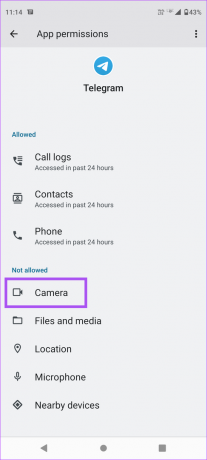
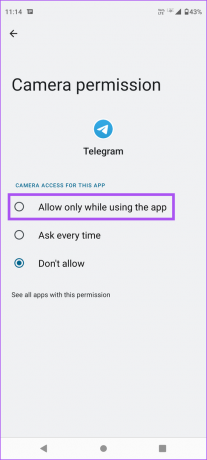
माइक्रोफ़ोन के लिए भी यही चरण दोहराएं।
समस्या हल हो गई है या नहीं यह देखने के लिए ऐप जानकारी मेनू बंद करें और टेलीग्राम खोलें।
9. टेलीग्राम अपडेट करें
अपने Android और iPhone पर टेलीग्राम ऐप को अपडेट करना एक अच्छा विचार है। यह उन बग्स को हटा देगा जो टेलीग्राम कॉल्स के साथ समस्याएँ पैदा कर सकते हैं।
Android पर टेलीग्राम अपडेट करें
IPhone पर टेलीग्राम अपडेट करें
टेलीग्राम कॉल अटेंड करें
टेलीग्राम ऐप का उपयोग करके वॉइस और वीडियो कॉल करना आपके मित्रों और संपर्कों से बात करने के लिए बहुत सुविधाजनक हो सकता है। लेकिन जब कॉल हैं टेलीग्राम ऐप का उपयोग करके वॉइस और वीडियो कॉल करना मित्रों और संपर्कों के साथ बात करने के लिए बहुत सुविधाजनक हो सकता है। लेकिन जब कॉल काम नहीं कर रहे हों, तो समस्या को ठीक करना एक अच्छा विचार है। ये समाधान आपको टेलीग्राम कॉल का उपयोग करके अपने प्रियजनों से जुड़ने में मदद करेंगे। अगर अब आपका कुछ लोगों से चैट करने या कॉल करने का इरादा नहीं है, तो हमारा पोस्ट पढ़ें टेलीग्राम कॉन्टैक्ट्स को कैसे डिलीट करें.
अंतिम बार 03 जनवरी, 2023 को अपडेट किया गया
उपरोक्त लेख में सहबद्ध लिंक हो सकते हैं जो गाइडिंग टेक का समर्थन करने में सहायता करते हैं। हालाँकि, यह हमारी संपादकीय अखंडता को प्रभावित नहीं करता है। सामग्री निष्पक्ष और प्रामाणिक बनी हुई है।
द्वारा लिखित
पौरुष चौधरी
तकनीक की दुनिया को सबसे सरल तरीके से उजागर करना और स्मार्टफोन, लैपटॉप, टीवी और कंटेंट स्ट्रीमिंग प्लेटफॉर्म से संबंधित रोजमर्रा की समस्याओं को हल करना।



